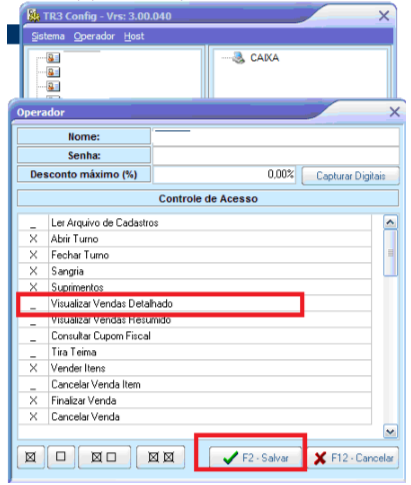| Expandir | ||
|---|---|---|
| ||
|
O sistema TACRetail permite a visualização das vendas resumido ou detalhado, podendo selecionar por turno ou data.
Para visualizar o relatório, acesse o sistema TACRetail3.
| Nota | ||
|---|---|---|
| ||
O relatório é liberado para o usuário "Supervisor", ou outro funcionário que tenha sido configurado o acesso no TR3config. |
Acesse o Menu → Relatórios → Relatório de vendas detalhado
Clique em F7 - pesquisar
Selecione o turno em andamento ou a data que desejar e pressione F2.
Clique em Enter
Será apresentado o relatório abaixo.
Este relatório irá trazer várias informações, como itens vendidos, totais, descontos e o valor total das vendas.
- Itens vendidos com quantidade e valor total;
- Refere-se ao valor recebido em Espécie;
- Refere-se ao valor recebido em cartões; (virá separadamente por bandeira);
- Refere-se ao total da venda bruta até o momento;
- Refere-se ao troco dado até o momento;
- Este é o valor total disponível no caixa para a realização da Sangria.
Para verificar se o usuário tem acesso ao relatório detalhado, acesse o aplicativo TR3Config (disponível na pasta do TAC "c:\Rezede\TacRetail3" ou na área de trabalho).
| Nota | ||
|---|---|---|
| ||
Para este acesso, é necessário a senha de nível superior. Digite a senha e clique em ok. |
Selecione o operador.
Neste caso, o operador não está habilitado para visualizar o relatório detalhado. Faça as alterações desejadas e clique em F2 "Salvar" conforme a imagem abaixo.
Feito isso, o operador estará habilitado para acessar o relatório e visualizar o movimento das vendas do dia ou em turnos com data desejada.
| Dica |
|---|
Está com alguma dúvida? Consulte todos nossos guias na busca de nossa página principal clicando aqui. |